Importante: a versão 1.0 da API reCAPTCHA não é mais compatível. Faça upgrade para a versão 2.0. Saiba mais
Depois de instalar o reCAPTCHA no seu site, recomendamos que você mude a aparência dele. Esta página explica: (1) como escolher um dos temas padrão do reCAPTCHA (2) como personalizar completamente a aparência do reCAPTCHA. e (3) como internacionalizar o reCAPTCHA mudando o idioma do widget.
Temas padrão
Para fazer com que o widget reCAPTCHA exiba um tema diferente, primeiro você precisa adicionar o seguinte código ao seu diretório principal página HTML em qualquer lugar antes de <form> elemento em que o reCAPTCHA aparece. Isso não funcionará se colocado após o script principal em que o reCAPTCHA é invocado pela primeira vez):
<script type="text/javascript"> var RecaptchaOptions = { theme : 'theme_name' }; </script>
Para usar um tema padrão, substitua 'theme_name' por um dos quatro temas abaixo.
nomes:
| "vermelho" (tema padrão) | "branco" |
|---|---|
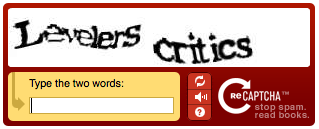
|
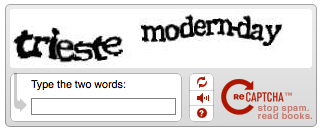
|
| "black Glass" | "limpo" |
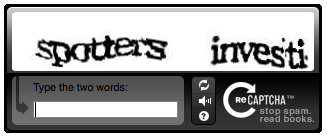
|
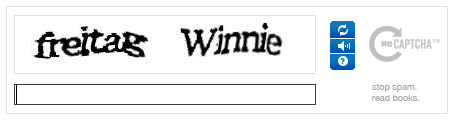
|
Temas personalizados
A aplicação de temas personalizados permite controlar exatamente como a imagem reCAPTCHA aparece. Confira aqui uma demonstração de aplicação de temas personalizados. Para usar
temas personalizados, primeiro defina a propriedade de tema do RecaptchaOptions como "personalizado". Isso
informa ao reCAPTCHA que ele não deve criar uma interface do usuário própria. O reCAPTCHA depende da presença de
Elementos HTML com os seguintes IDs para exibir o CAPTCHA ao usuário:
-
Um div vazio com o código
recaptcha_image. É aqui que a imagem real será inserida. O div será de 300 x 57 pixels. -
Uma entrada de texto com ID e nome definidos
para
recaptcha_response_field. Aqui é onde o usuário pode digite a resposta. -
Opcionalmente, um div que contenha todo o reCAPTCHA
widget. Esse div de ID deve ser colocado em
a
custom_theme_widgete o estilo do div precisam ser definido comodisplay:none. Após o código de tema do reCAPTCHA for totalmente carregado, o div ficará visível. Esse elemento evita fazendo a página piscar ao carregar.
Para implementar tudo isso, primeiro coloque o seguinte código na sua página HTML principal, em qualquer lugar, antes de <form> em que o reCAPTCHA aparece:
<script type="text/javascript"> var RecaptchaOptions = { theme : 'custom', custom_theme_widget: 'recaptcha_widget' };
Em seguida, no <form> em que você quer que o reCAPTCHA apareça, coloque:
<div id="recaptcha_widget" style="display:none"> <div id="recaptcha_image"></div> <div class="recaptcha_only_if_incorrect_sol" style="color:red">Incorrect please try again</div> <span class="recaptcha_only_if_image">Enter the words above:</span> <span class="recaptcha_only_if_audio">Enter the numbers you hear:</span> <input type="text" id="recaptcha_response_field" name="recaptcha_response_field" /> <div><a href="javascript:Recaptcha.reload()">Get another CAPTCHA</a></div> <div class="recaptcha_only_if_image"><a href="javascript:Recaptcha.switch_type('audio')">Get an audio CAPTCHA</a></div> <div class="recaptcha_only_if_audio"><a href="javascript:Recaptcha.switch_type('image')">Get an image CAPTCHA</a></div> <div><a href="javascript:Recaptcha.showhelp()">Help</a></div> </div> <script type="text/javascript" src="http://www.google.com/recaptcha/api/challenge?k=your_public_key"> </script> <noscript> <iframe src="http://www.google.com/recaptcha/api/noscript?k=your_public_key" height="300" width="500" frameborder="0"></iframe><br> <textarea name="recaptcha_challenge_field" rows="3" cols="40"> </textarea> <input type="hidden" name="recaptcha_response_field" value="manual_challenge"> </noscript>
Observe que as últimas linhas são simplesmente a maneira padrão de exibir o reCAPTCHA, explicado na introdução deste guia.
Veja o que está acontecendo no código acima. O objeto JavaScript reCAPTCHA fornece métodos que permitem alterar o estado do CAPTCHA. O método recarregar exibe um novo desafio de CAPTCHA, e o método switch_type alterna entre CAPTCHAs de imagem e áudio. Para criar uma interface completa para o reCAPTCHA, exibir informações diferentes quando o CAPTCHA está em estados diferentes. Por exemplo, quando o usuário visualiza CAPTCHA de imagem, um link para "Obter um CAPTCHA de áudio" é exibido. Quatro classes CSS estão disponíveis para você criar um interface com estado:
| Classe CSS | Visível quando... |
|---|---|
| recaptcha_only_if_image | um CAPTCHA de imagem é exibido |
| recaptcha_only_if_audio | um CAPTCHA de áudio é exibido |
| recaptcha_only_if_incorrect_sol | a solução anterior estava incorreta |
| recaptcha_only_if_no_incorrect_sol | a solução anterior não estava incorreta |
Embora a aplicação de temas ofereça muitas opções, você precisa seguir algumas regras de consistência da interface do usuário:
- Você precisa declarar que está usando o reCAPTCHA próximo ao widget CAPTCHA.
- Você precisa oferecer um botão visível que chame a função de atualização.
- Você precisa oferecer uma maneira de usuários com deficiência visual acessarem um CAPTCHA de áudio.
- Forneça texto alternativo para todas as imagens usadas como botões no widget reCAPTCHA.
Internacionalização: como alterar o idioma do widget
Há duas maneiras de internacionalizar o widget reCAPTCHA:
Traduções integradas
O reCAPTCHA tem várias traduções integradas. Você pode usá-los definindo o parâmetro lang do
RecaptchaOptions:
<script type="text/javascript"> var RecaptchaOptions = { lang : 'fr', }; </script>
Traduções personalizadas
Se não houver uma tradução para seu idioma, você poderá criar a sua. Você precisa traduzir todas as strings JavaScript reCAPTCHA e defina "custom_translations" variável de RecaptchaOptions. As strings que não forem definidas serão retiradas da tradução padrão do seu idioma de destino. Você pode usar isso para substituir apenas parte de uma tradução padrão (por exemplo, se a tradução escolhida não se adequar à sua região). Exemplo:
<script type= "text/javascript"> var RecaptchaOptions = { custom_translations : { instructions_visual : "This is my text:" } }; </script>
Veja um exemplo funcional de uma tradução italiana personalizada (coloque este código antes de chamar o reCAPTCHA):
<script type="text/javascript"> var RecaptchaOptions = { custom_translations : { instructions_visual : "Scrivi le due parole:", instructions_audio : "Trascrivi ci\u00f2 che senti:", play_again : "Riascolta la traccia audio", cant_hear_this : "Scarica la traccia in formato MP3", visual_challenge : "Modalit\u00e0 visiva", audio_challenge : "Modalit\u00e0 auditiva", refresh_btn : "Chiedi due nuove parole", help_btn : "Aiuto", incorrect_try_again : "Scorretto. Riprova.", }, lang : 'it', // Unavailable while writing this code (just for audio challenge) theme : 'red' // Make sure there is no trailing ',' at the end of the RecaptchaOptions dictionary }; </script>
Referência do RecaptchaOptions
Os campos a seguir podem ser definidos no dicionário RecaptchaOptions:
|
Chave |
Valores possíveis |
Valor padrão |
Significado |
||||||||||||||||||
|---|---|---|---|---|---|---|---|---|---|---|---|---|---|---|---|---|---|---|---|---|---|
|
tema |
"vermelho" | 'branco' [white] | "black Glass" | "limpo" | "personalizado" |
"vermelho" |
Define qual tema usar para o reCAPTCHA. Os temas vermelho, branco, preto e limpo
são temas predefinidos em que o reCAPTCHA fornece a interface do usuário. No tema personalizado,
seu site tem controle total sobre a aparência do reCAPTCHA. |
||||||||||||||||||
|
idioma |
Qualquer código de idioma compatível. |
"pt-BR" |
Qual idioma é usado na interface das configurações predefinidas
temas. Há suporte para as seguintes linguagens:
|
||||||||||||||||||
| custom_translations | Um dicionário de traduções | null | Use para especificar traduções personalizadas de strings reCAPTCHA. | ||||||||||||||||||
| custom_theme_widget | String com o ID de um elemento DOM | null | Ao usar temas personalizados, esse é um elemento div que contém o widget. Consulte a seção de temas personalizados para saber como usar isso. | ||||||||||||||||||
|
índice de tabulações |
qualquer número inteiro |
0 |
Define um
tabindex (em inglês)
para a caixa de texto reCAPTCHA. Se outros elementos no formulário usarem um
tabindex, isso deve ser definido para facilitar a navegação do usuário |
Por exemplo, esta tag de script faz com que o reCAPTCHA tenha um tema branco e um tabindex 2:
<script> var RecaptchaOptions = { theme : 'white', tabindex : 2 }; </script>

